PasswardenでのVaultの管理方法について
このガイドでは、Vaultの作成、編集、削除、さらには復元する方法をステップごとに説明しています。Vaultとは、パスワード、クレジットカード、重要なメモなどの重要な情報を安全に保管するためのデータ保管庫のようなものです。
注:デフォルトでは、すでに「個人用Vault」が設定されています。このVaultには、あなただけが利用できるアイテムが入っています。このVaultにアイテムを追加していくこともできますし、必要に応じて他のVaultを追加してデータを効果的に整理することもできます。
新しいVaultを作成するには?
1. サイドバーメニューに移動し、Add Vault(Vaultの追加)をタップします。
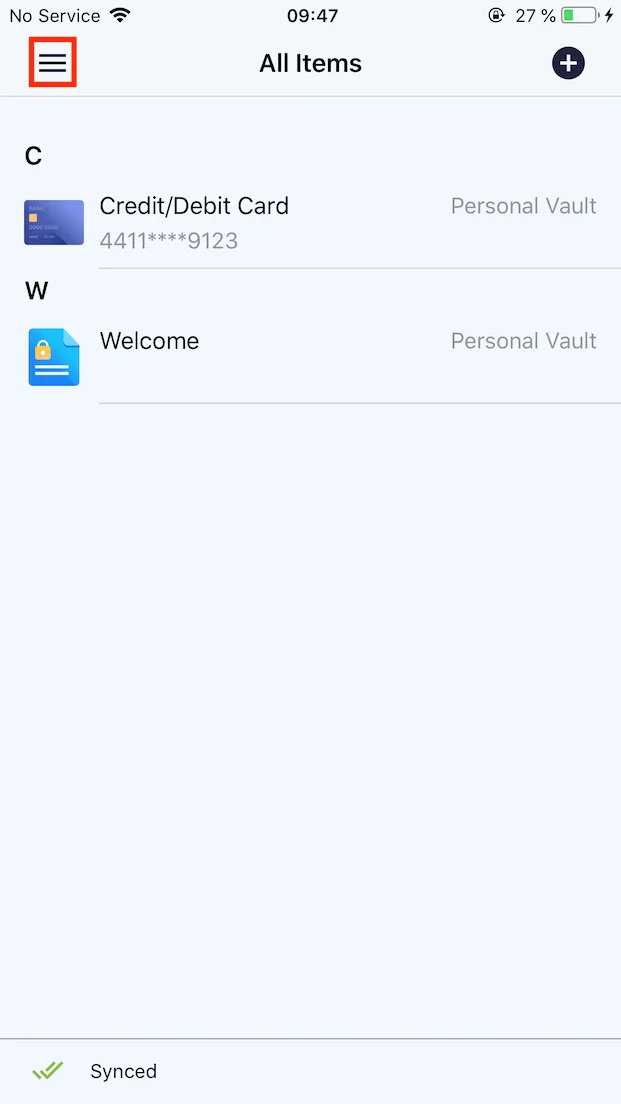
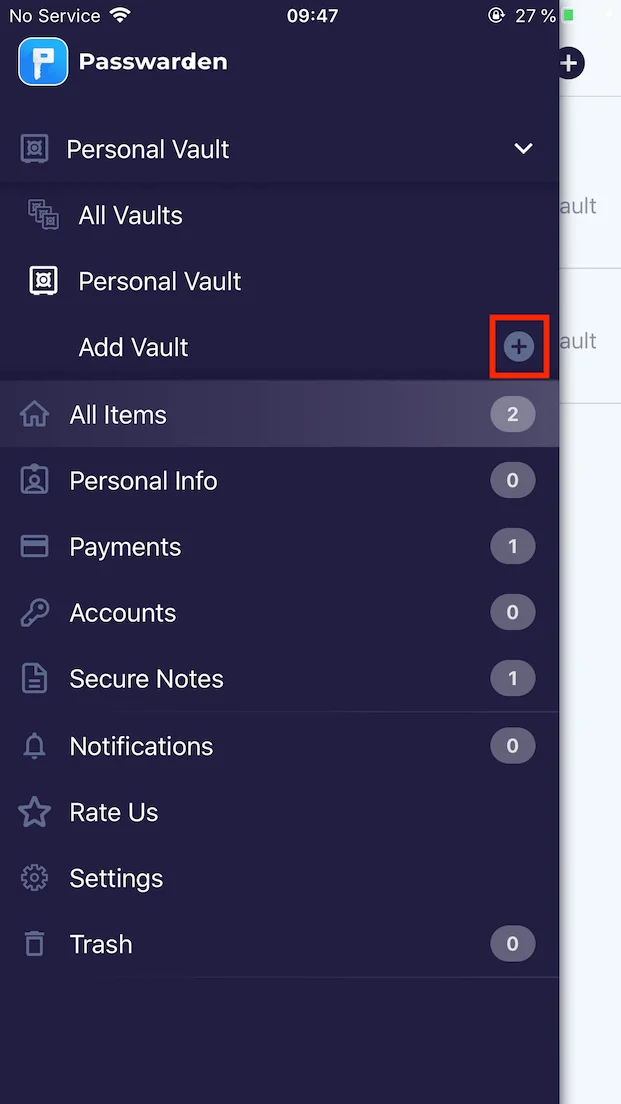
2. 新しいVaultの名前を入力し、Save(保存)をクリックします。
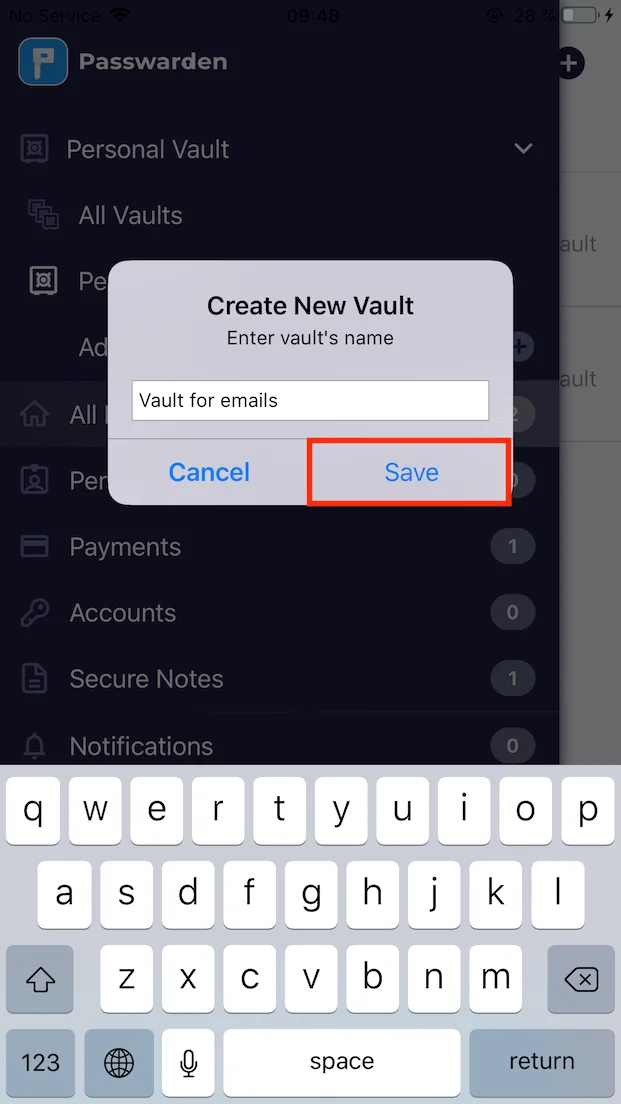
3. サイドバーのAll Vaults(全てのVault)セクションに新しいVaultが表示されます。
Vaultの名前を変更するには?
1. 名前を変更するVaultの隣にある

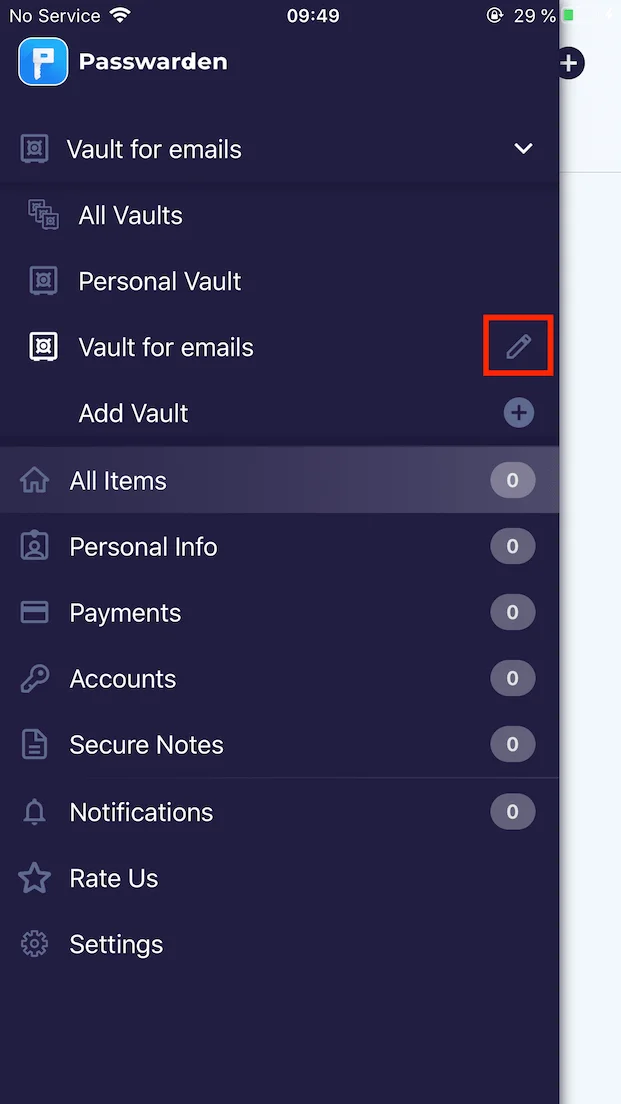
2. Vault’s Name(Vaultの名前)の欄にこのVaultの新しい名前を入力し、Save(保存)をタップします。
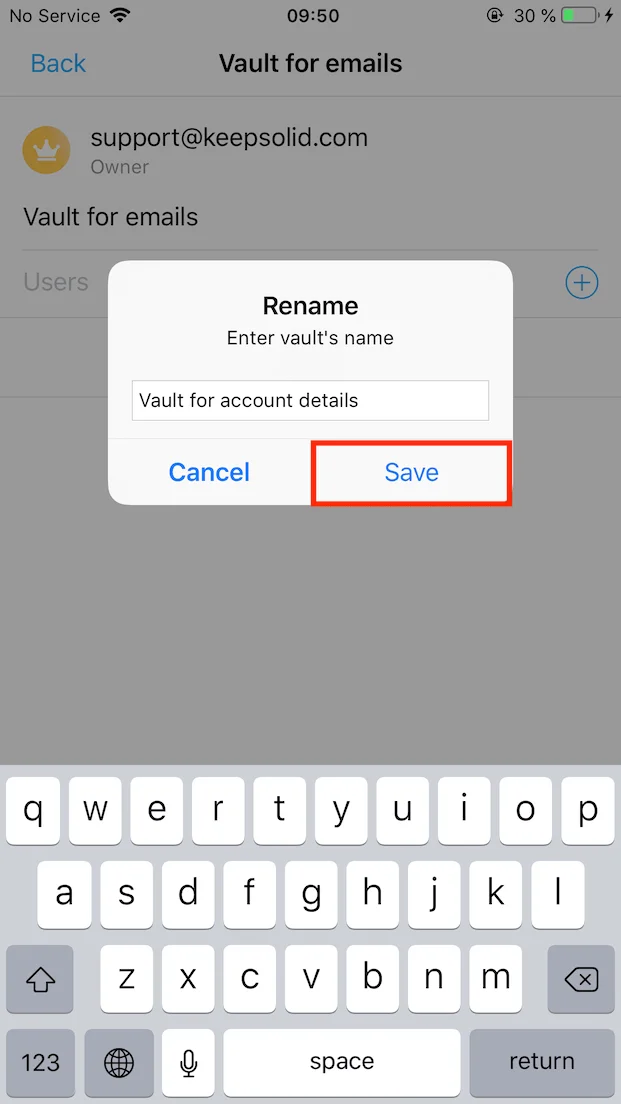
また、このタブでは、他のユーザーに招待状を送ることで、そのVaultへのアクセスを共有することができます。そのためには、Vaultを他の人と共有する方法についての詳しい説明をご覧ください。
Vaultを削除するには?
1. 削除したいVaultの横の

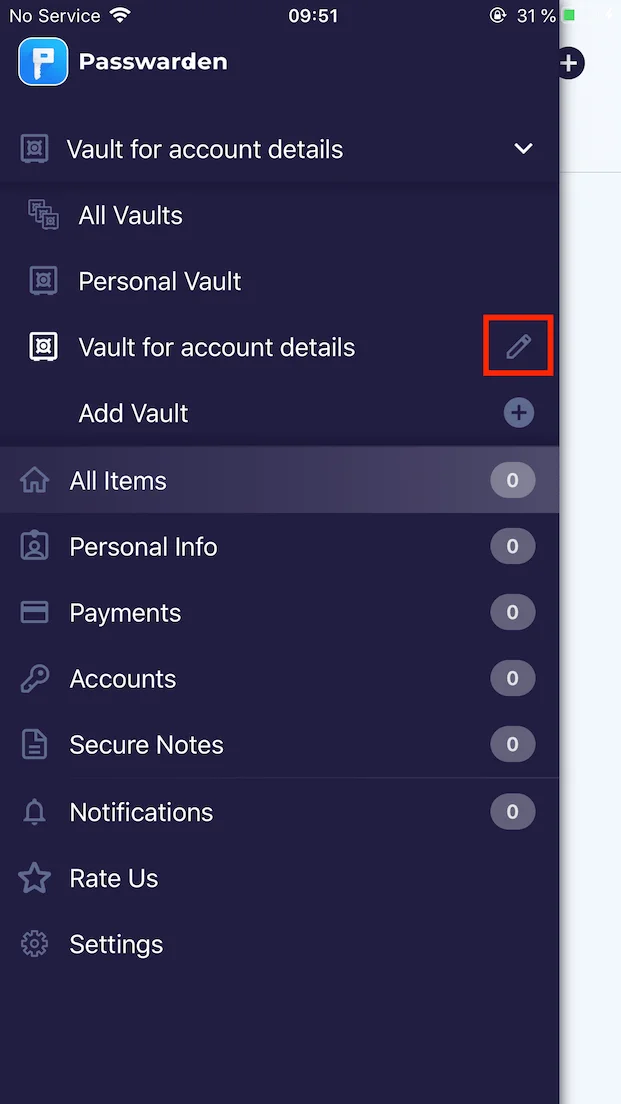
2. 画面下のRemove Vault(Vaultを削除)ボタンをタップして、操作を確定します。
注:このVaultはゴミ箱に移動し、操作後90日間はそこに保存されます。このVaultを完全に削除するには、ゴミ箱に移動してVaultを選択し、Delete Permanently(永久に削除)をタップして操作を確認してください。
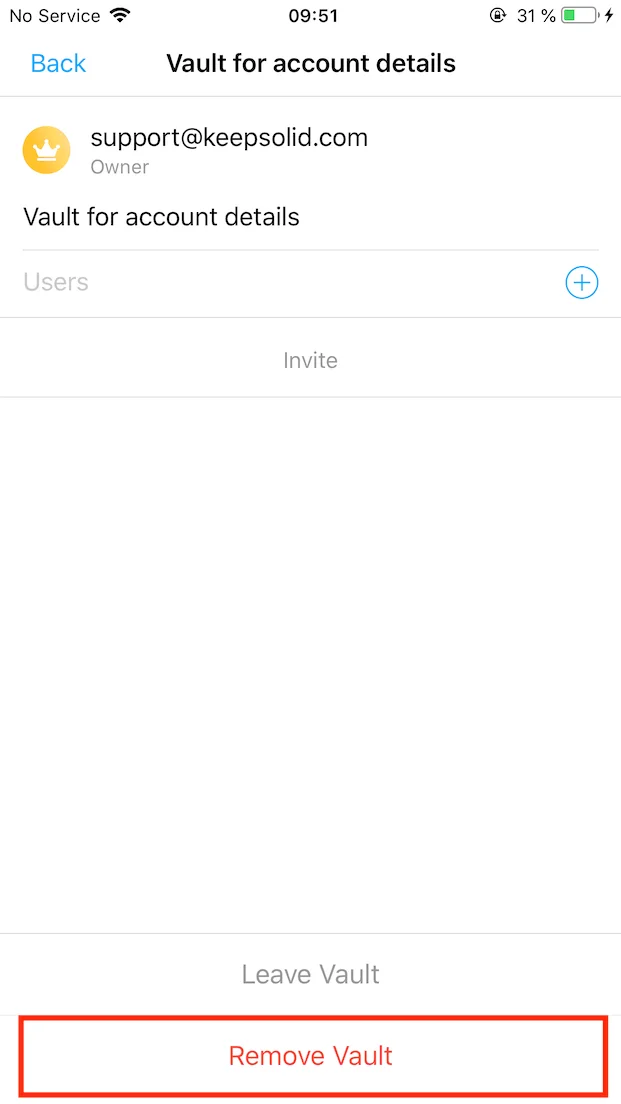
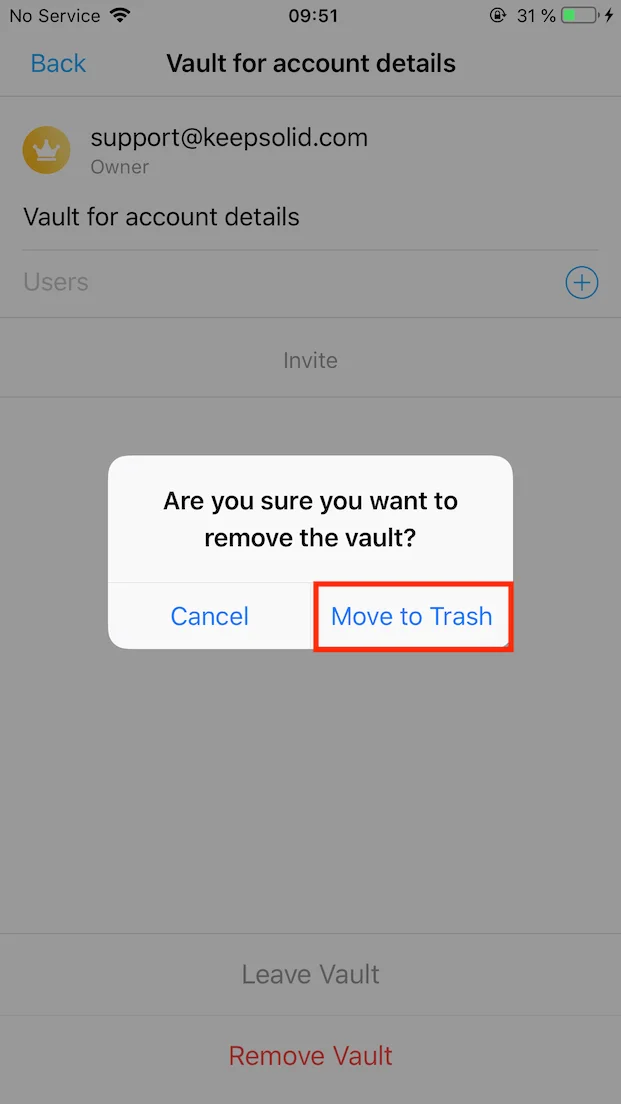
削除したVaultを復元する方法は?
1. Trash(ゴミ箱)タブを開き、復元したいVaultを選択します。
注:今日より90日以上前に削除されたVaultだけを復元することはできません。
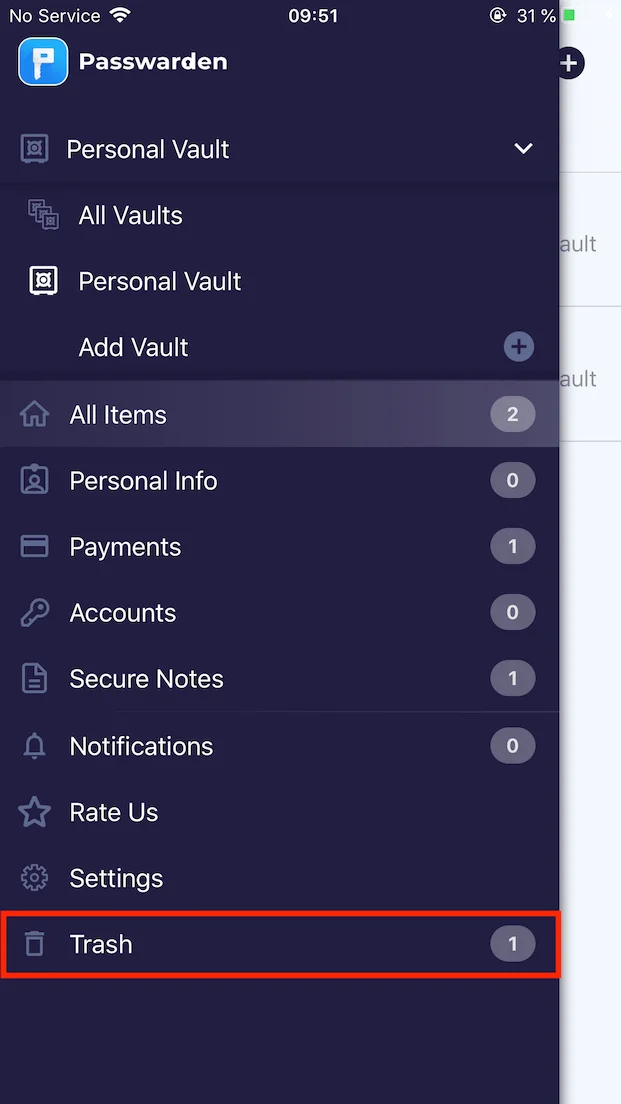
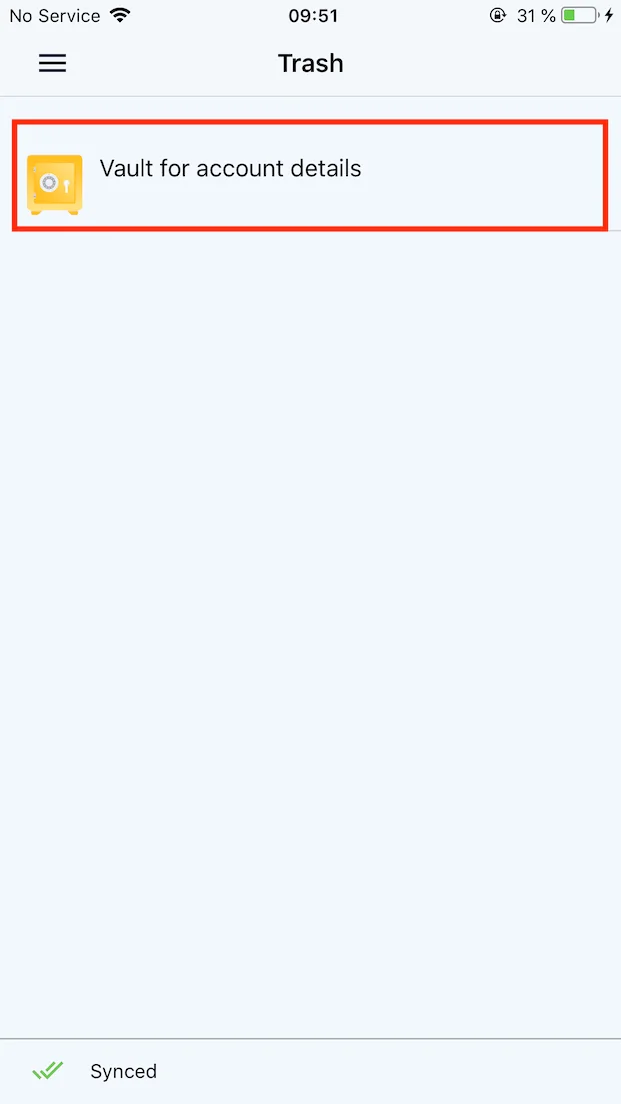
2. 画面の下にあるRestore(復元)をタップします。
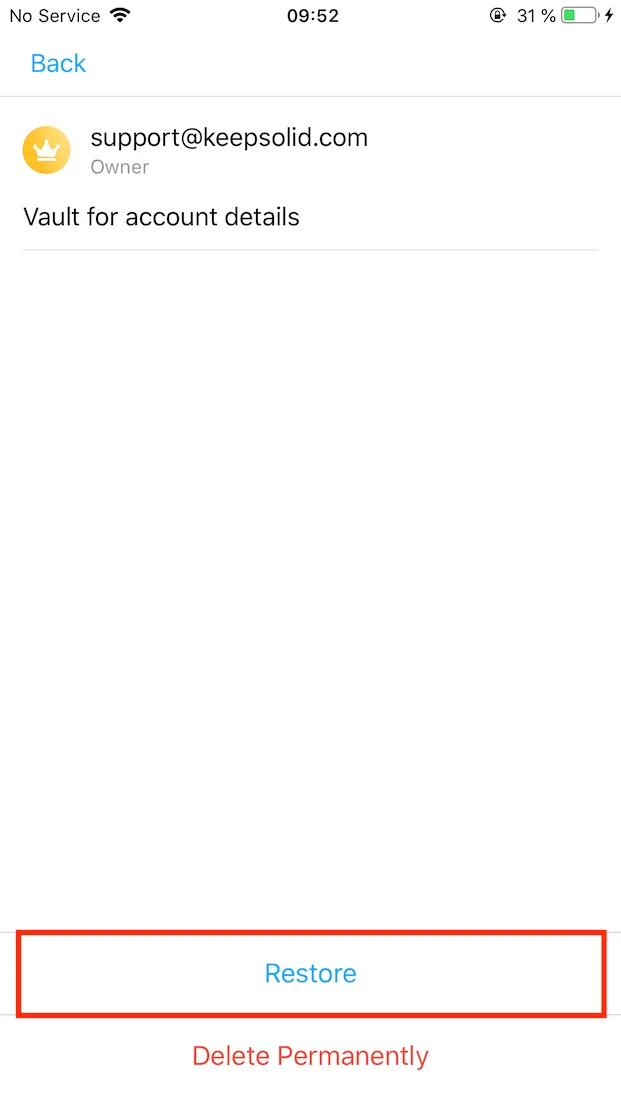
以上のステップで、Vaultの復元が完了します。このVaultはサイドバーで確認できます。
PasswardenでのVaultの使い方についてご不明な点がございましたら、お気軽にカスタマーサポート support@keepsolid.com までお問い合わせください。24時間365日、喜んでお手伝いさせていただきます。
今こそ、Passwardenを手に入れよう!
パスワード、クレジットカードの詳細、重要なメモなどを安全なPasswardenのVaultに保存し、データを確実に保護しましょう。